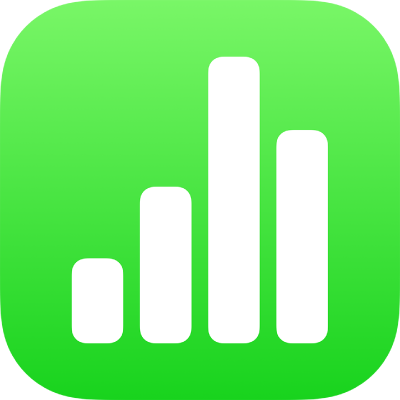
Platzieren von Objekten in einem Textfeld oder einer Form in Numbers auf dem iPhone
Du kannst Bilder, Bildergalerien, Videos, Formen und Gleichungen in ein Textfeld oder eine Form platzieren. Das innere (verschachtelte) Objekt erscheint automatisch in den Text im äußeren Objekt (Textfeld oder Form) (dem übergeordneten Objekt) eingebunden, sodass es während der Eingabe mit dem Text mitbewegt wird.
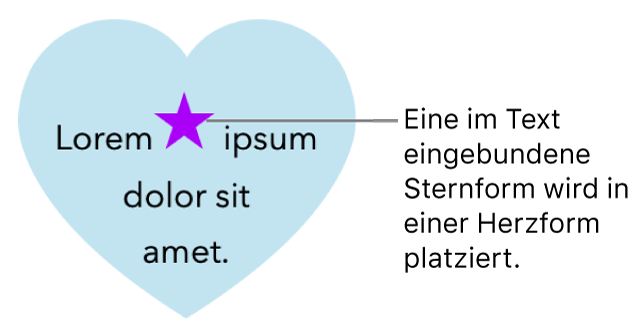
Objekte eingebunden in einem Textfeld oder einer Form platzieren
Befindet sich auf deinem Blatt noch kein Textfeld oder keine Form oder hast du das Objekt noch nicht hinzugefügt, in das du Text einfügen willst, tippe auf
 , tippe auf
, tippe auf  und tippe dann auf das Objekt, mit dem du arbeiten willst.
und tippe dann auf das Objekt, mit dem du arbeiten willst.Wähle das Objekt aus, das in einem Textfeld oder einer Form verschachtelt werden soll, und tippe auf „Ausschneiden“.
Befindet sich das Objekt auf der Seite, wähle es durch Tippen aus. Ist es im Text eingebunden, wähle es durch Doppeltippen aus.
Doppeltippe auf das Textfeld oder die Form, in das bzw. die das Objekt eingesetzt werden soll, sodass die Einfügemarke darin angezeigt wird. Tippe erneut darauf und tippe dann auf „Einsetzen“.
Das eingesetzte Objekt ist nun im umgebenden (übergeordneten) Objekt verschachtelt. Wird ein Symbol für den Textüberlauf
 unten im Objekt angezeigt, musst du dessen Größe ändern, um den gesamten Inhalt sehen zu können.
unten im Objekt angezeigt, musst du dessen Größe ändern, um den gesamten Inhalt sehen zu können.Doppeltippe zum Hinzufügen von Text nach dem verschachtelten Objekt in das übergeordnete Objekt, und tippe nochmals, sodass die Einfügemarke erscheint, und fange dann an zu schreiben.
Wenn du versehentlich das verschachtelte Objekt auswählst (es verfügt über drei Auswahlaktivpunkte), tippe auf einen Bereich außerhalb davon, um die Einfügemarke in das übergeordnete Objekt zu bewegen.
Tipp: Handelt es sich bei dem verschachtelten Objekt um eine Form, kannst du darin ein Bild, eine Form oder eine Gleichung einsetzen. Doppeltippe auf das verschachtelte Objekt, um die Einfügemarke anzuzeigen, und gib oder setze den neuen Text bzw. das Objekt ein.
Eingebundenes Objekt auf das Blatt bewegen
Du kannst ein eingebundenes Objekt auf das Blatt bewegen, damit es nicht mehr in einem anderen Objekt verschachtelt ist.
Doppeltippe auf das eingebundene Objekt, um es auszuwählen.
Tippe auf
 und dann auf „Anordnen“.
und dann auf „Anordnen“.Tippe auf „Auf Blatt bewegen“.